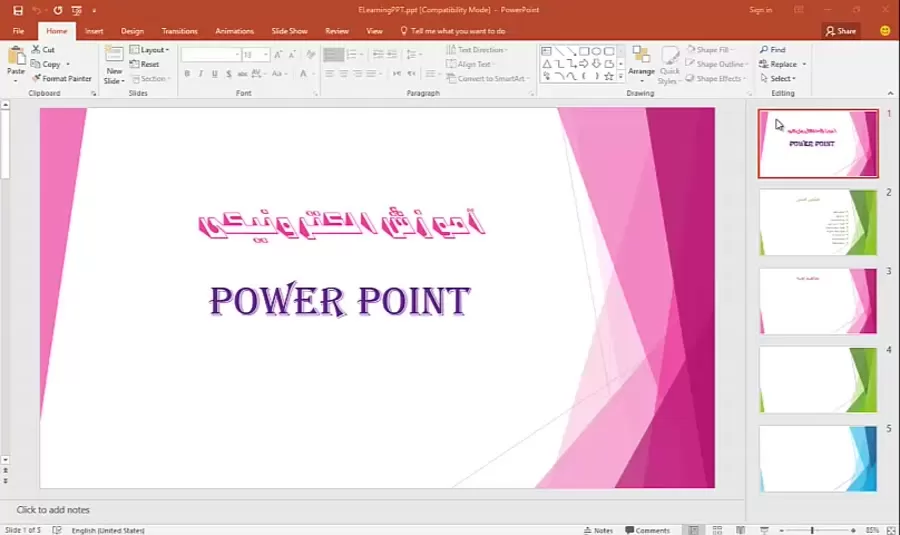
آموزش تصویری ویرایش ویدیو در پاورپوینت
برای ویرایش ویدیو در پاورپوینت، می آموزید که برای تغییر شکل ویدیوی خود در پاورپوینت تنها به چند کلیک نیاز دارید.
مقدمه
ویرایش ویدیو در پاورپوینت POWERPOINT موضوعی است که اکثر افرادی که با پاورپوینت کار می کنند، می خواهند بدانند. ساخت پاورپوینت برای ارائه، بر جذابیت یک سمینار می افزاید. گاهی ویدیو ها نیاز به ویرایش داشته و برای ارائه ی بهتر در جلسات یا سمینار ها باید اصلاح شوند. در این مواقع، دانستن ویرایش ویدیو در پاورپوینت می تواند کاربردی و مفید باشد. در این مقاله نیز در خصوص ویرایش ویدیو در پاورپوینت صحبت خواهیم کرد و نحوه ی درج و ویرایش ویدیو را شرح خواهیم داد که می تواند به شما کمک کند تا نتیجه ی خوبی بگیرید. در کنار ویدیوی آموزش ساخت پاورپوینت، این مقاله ی کاربردی و ارزشمند را از دست ندهید.
• مقدمه ای بر ویرایش ویدئو ppt
• نحوه درج و ویرایش ویدئو در پاورپوینت
• نحوه برش ویدیو در پاورپوینت
مقدمه ای بر ویرایش ویدئو ppt
ویرایش ویدیو در پاورپوینت، قابلیتی است که همزمان با اضافه شدن ویدیو به PPT در آن قرار گرفت. از زمانی که پاورپوینت 2010 و 2016 ارائه شد، افراد توانستند فایل های ویدیویی خود را به پاورپوینت اضافه کنند. در حال حاضر نیز افراد ویرایش ویدیو در پاورپوینت را می توانند به راحتی انجام دهند. اما قبل از اینکه به ویرایش ویدیو در پاورپوینت بپردازیم، باید عنوان کنیم که فایل ویدیویی می تواند به راحتی در برگه های مربوط به نمایش اسلاید اضافه شود. نسخه های پاورپوینت 2013 به بعد، قابلیت های بیشتری برای ویرایش ویدیو در پاورپوینت دارند. در حالی که نسخه های پایین تر از پاورپوینت 2010 اینگونه نیستند.
به همین دلیل، پاورپوینت 2010 را نمی توان با پاورپوینت 2013 یکی دانست؛ زیرا نسخه ی 2013 ویژگی های منحصر به فرد و قابلیت های بیشتری را دارا می باشد. فقط باید به این موضوع توجه داشته باشید که هر چند می توانید ویدیو را به پاورپوینت اضافه کنید ولی نمی توانید هر نوع ویدیویی را در پاورپوینت اجرا کنید. ممکن است شما نیز این سوال را از خود پرسیده باشید که چرا فیلم در پاورپوینت اجرا نمی شود؟ برای پاسخ به این سوال، بهتر است بدانید که برخی از فرمت های ویدیویی در پاورپوینت قابلیت اجرا ندارند. آموزش گام به گام ساخت پاورپوینت به شما کمک می کند که مهارت خود را در این زمینه بالا برده و برای مشخص نمودن عنوان پاورپوینت در پایین تمامی اسلاید ها به این آموزش نیاز دارید. آموزش جامع و گام به گام قرار دادن فیلم در پاورپوینت را نیز می توانید در مراحل بعد فرا بگیرید. در ادامه، نحوه ی درج و ویرایش ویدیو در پاورپوینت را شرح می دهیم.

نحوه درج و ویرایش ویدئو در پاورپوینت
قبل از اینکه ویرایش ویدیو در پاورپوینت را بررسی کنیم، باید اقدام به درج یک ویدیو در پاورپوینت کنیم. برای این کار، باید مراحل زیر را دنبال کنید:
1-
2- اسلایدی که می خواهید به آن فیلم یا ویدیو اضافه شود را انتخاب کنید.
3- در پاورپوینت روی تب INSERT و بعد LOCATE THE MEDIA و سپس روی ویدیو کلیک کنید.
4- روی تب VIDEO کلیک کرده و بعد در روی گزینه ی VIDEO ON MY PC یا THIS DEVICE بزنید.
5- فایل ویدیویی مورد نظر خود را انتخاب کرده و روی INSERT کلیک کنید.
اما گاهی اوقات فقط می خواهید یک نشانک ویدیویی در پاورپوینت ایجاد کنید که در این صورت، باید مراحل درج را به گونه ای دیگر انجام دهید. پس از درج نیز نیاز است تا ویرایش ویدیو در پاورپوینت را دنبال کنید. برای این کار، باید مراحل زیر را دنبال کنید:
1- ویدیویی که می خواهید در آن نشانک قرار دهید را درج می کنید و سپس در بخش نوار ابزارها، ابزارهای ویدیویی ظاهر می شوند.
2- گروه نشانک ها را پیدا کرده و در روی گزینه ی پخش کلیک کنید.
3- روی افزودن نشانک کلیک کرده و در نقطه ای که می خواهید نشانک قرار گیرد، می زنید و سپس پخش را انتخاب می کنید.
4- برای پخش بخش نشانک شده ی ویدیو، روی نماد نشانک نقطه ی زرد کلیک کرده و در حالت پیش نمایش و تمام صفحه کلیک کرده و ویدیو را پخش می کنید.
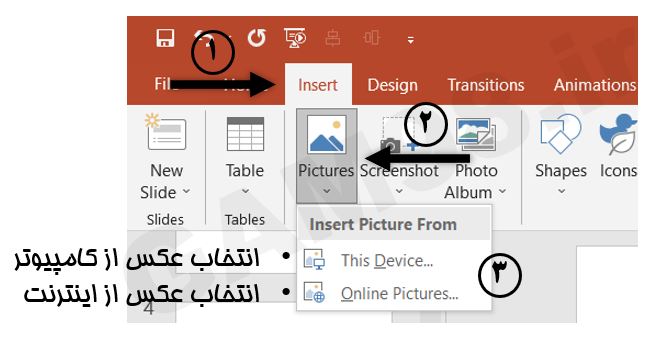
نحوه برش ویدیو در پاورپوینت
برش ویدیو در پاورپوینت، موردی است که در ویرایش ویدیو در پاورپوینت انجام می شود. به عنوان مثال، اگر شما بخواهید قسمتی از ویدیو نمایش داده نشود باید ویدیو خود را برش بزنید. برش ویدیو، قابلیتی است که می توانید با یادگیری ویرایش ویدیو در پاورپوینت آن را به انجام برسانید. اگر بخواهید ویدیو کوتاه تری داشته باشید و حجم فایل پاورپوینت شما کم شود، می توانید مقداری از ویدیو را از ابتدا و انتها برش بزنید. برای کوتاه کردن شروع و پایان ویدیو، مراحل زیر را دنبال کنید:
1- در پاورپوینت، ویدیو را که می خواهید برش بزنید انتخاب می کنید. در این حالت، ابزارهای ویدیویی در نوار ابزار ظاهر می شوند.
2- روی برگه ی پخش کلیک کرده و ویرایش را پیدا کنید. در این حالت، روی ترم ویدیو کلیک کنید.
3- در داخل ویدیو، نوار اسلاید سبز را به محل شروع ویدیو منتقل کنید.
4- روی OK کلیک کرده و نوار اسلاید قرمز را به موقعیت انتهایی جدید منتقل کنید.
5- پس از اتمام کار، کلیپ ویدیویی کوتاه شده را مجدد پخش کنید.
قابلیت ویرایش ویدیو در پاورپوینت
برش ویدیو در پاورپوینت، تنها یک نمونه از قابلیت هایی است که در هنگام ویرایش ویدیو در پاورپوینت می توانید انجام دهید. دو سربرگ video format و playback نیز می توانند برای ویرایش ویدیو در پاورپوینت مورد استفاده قرار گیرند. سربرگ playback قابلیت های متفاوتی را برای ویرایش ویدیو در پاورپوینت به شما می دهد. در ادامه، 6 گروه مربوط به سربرگ playback را شرح می دهیم:
• Save
• Bookmarks
• Caption options
• Preview
• Video options
• editing
استفاده از بوک مارک، محدودیتی ندارد و می توانید چندین بوک مارک را به ویدیوی خود اضافه کنید. برای حذف بوک مارک ها نیز میتوانید بوک مارک مورد نظر خود را انتخاب کرده و گزینه ی remove bookmark را انتخاب کنید. با کمک گزینه ی video options نیز می توانید پخش اتوماتیک فیلم را در پاورپوینت فعال کنید. علاوه بر پخش اتوماتیک فیلم، موارد دیگری نیز در video options می توانند تنظیم شوند. گروه های مربوط به video options را در ادامه، نام می بریم:
•
• بخش start
• بخش volume
• بخش play full screen
• بخش hide while not playing
• Loop until stopped
• Rewind after playing
تغییر شکل ویدیو در پاورپوینت نیز می تواند در هنگام ویرایش ویدیو در پاورپوینت اعمال شود.
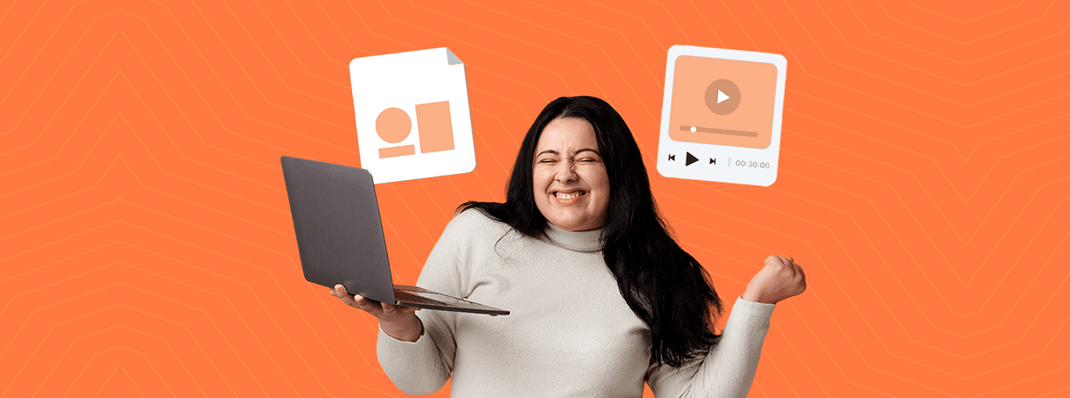
جمع بندی
مشاغل مربوط به تدوین ویدیو، عموما با ویرایش ویدیو در پاورپوینت آشنا بوده و می توانند پاورپوینت های جذاب و خلاقانه بسازند. آموزش تدوین ویدیو با گوشی نیز از دیگر مواردی است که می توانید آموزش آن را در این سایت خوانده و بر اطلاعات خود بیفزایید. در این مقاله ی کاربردی سعی کردیم تا به گونه ای ساده و راحت، مراحل درج فیلم در پاورپوینت و ویرایش ویدیو در پاورپوینت را شرح دهیم. امیدواریم با مطالعه ی این مقاله، مسیر ساخت پاورپوینت برای شما آسان شده و بتوانید بهترین پاورپوینت ها را طراحی کنید. در این سایت، نرم افزار ویرایش نور فیلم و قابلیت های آن را شناخته و می توانید تولید محتوا را به گونه ای استراتژیک یاد بگیرید. آموزش تدوین تیزر تبلیغاتی و آشنایی با کلیپ ساز حرفه ای همه کاره نیز می تواند در کنار ویرایش ویدیو در پاورپوینت، کاربردی باشد. پیشنهاد ما به شما این است که مطالعه ی سایر مقالات را از دست ندهید.

پاسخ دهید
اولین نظر را شما ثبت نمایید
نظر خود را در مورد پست بالا برای ما ارسال نمایید